如何编辑PDF文件呢?PDF文件是一种比较便捷、安全性比较高的文件,不能直接进行编辑,但是我们需要编辑PDF文件改怎么办呢?想到这个就会比较头痛,不知道怎么编辑PDF文件,想要编辑PDF文件就可以使用到专业的PDF编辑器来进行操作,下面就一起来看看PDF编辑如何进行PDF文件编辑的吧。
操作软件:迅捷PDF编辑器
一:编辑PDF文件文字
1:首先将迅捷PDF编辑器安装到电脑中,打开PDF编辑器将需要编辑的PDF文件添加到软件中。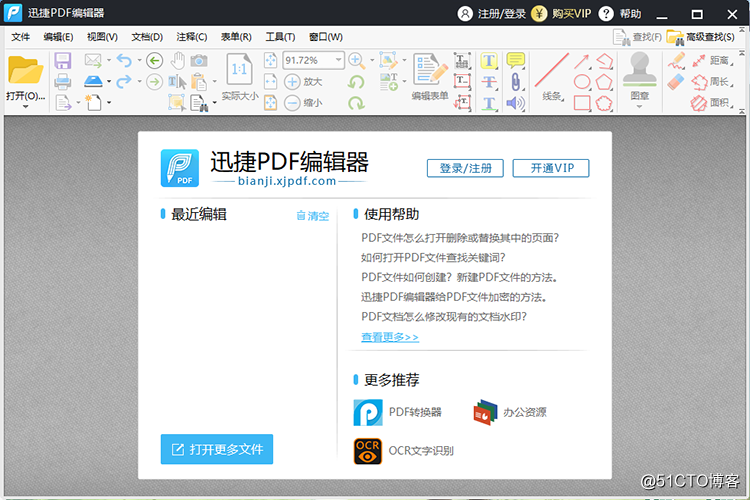
2:在PDF编辑器中找到内容编辑工具,点击内容编辑工具,点击后面的【倒三角图标】,可以找到“全部内容”、“仅文本”、“仅图像”、“仅形状”。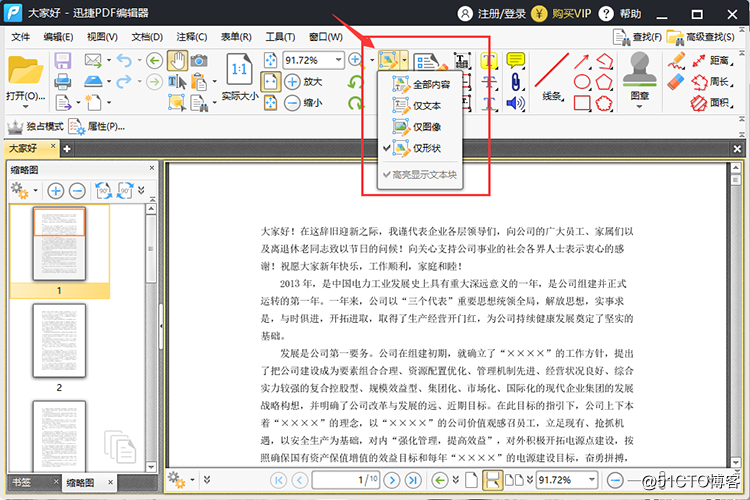
3:点击“仅文本”,在文件中会出现一个灰色的选框,在选框中“双击”,可以选择需要修改的文字内容进行修改。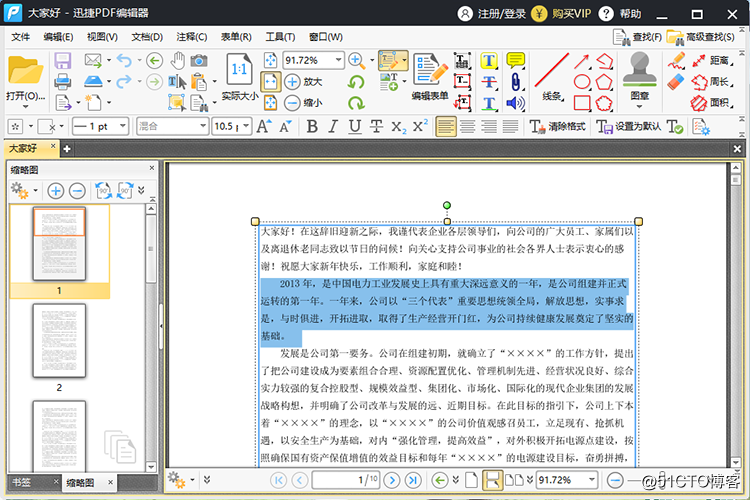
二:PDF编辑器给PDF文件添加水印
1:首先在软件中找到【文档】,点击【文档】,在下面会找到【水印】,将鼠标移动到水印的位置可以找到“添加”、“全部删除”以及“管理”,点击“添加”在软件中会出现一个弹窗。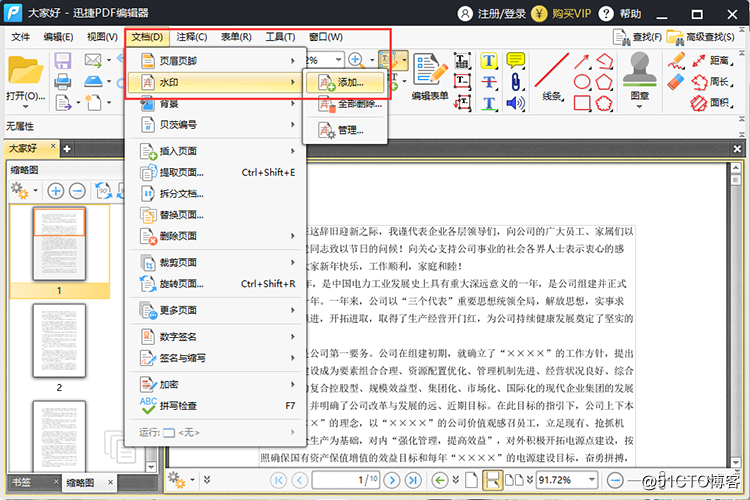
2:在弹窗中可以找到【水印来源】,来源可以设置为“文本”或者“图片类型”,文本类型可以在下面的文本框中直接输入。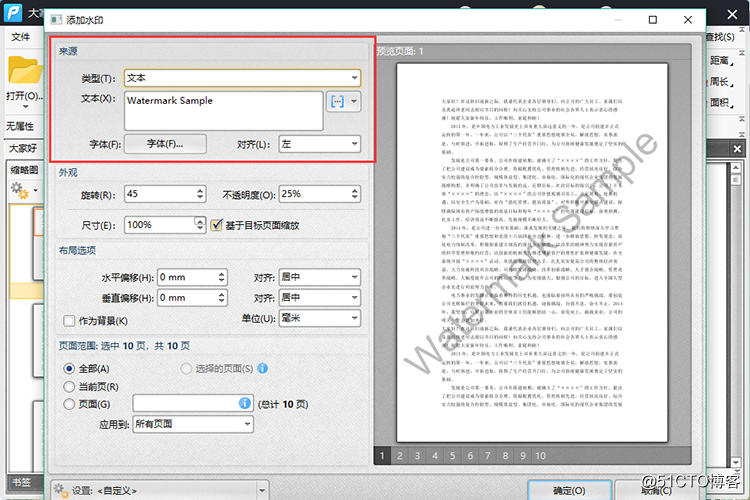
3:在下面是【外观】、【布局选项】,将外观种的“旋转角度”、“不透明度”、“尺寸”以及“布局选项”中的水印偏移、水平对齐、垂直偏移、垂直对齐设置为自己需要的数据即可。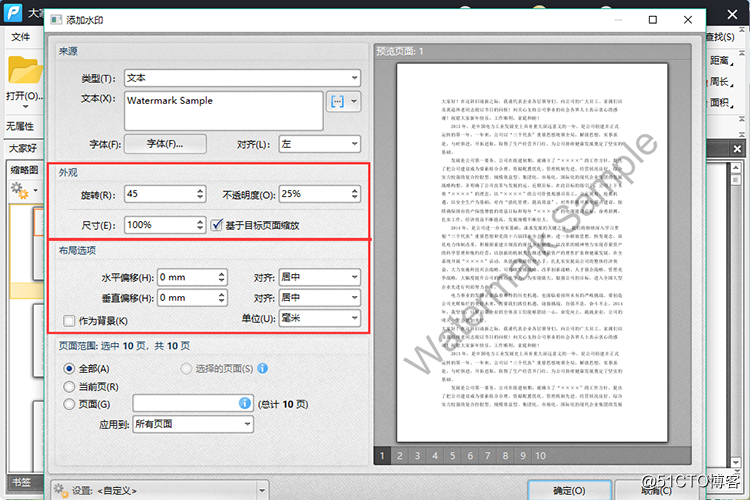
4:在下面是【页面范围】,在页面范围中可以设置添加水印的页面,可以设置为“全部页面”、“当前页面”以及“自定义文件页面”。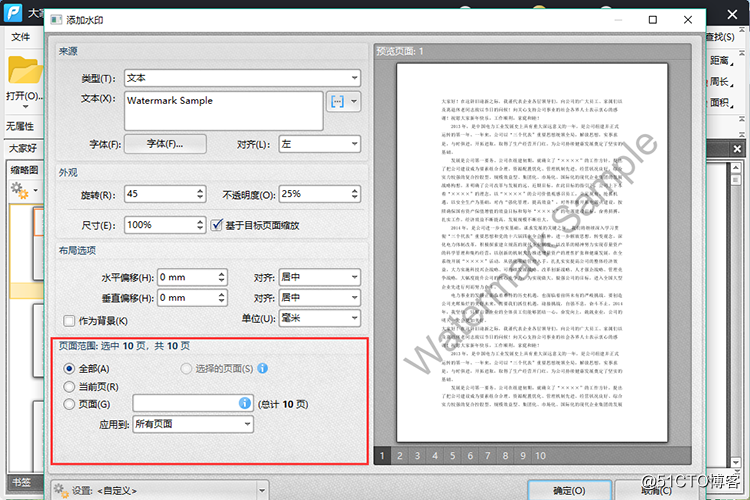
5:设置完成,点击确定,需要添加的水印就会添加完成了。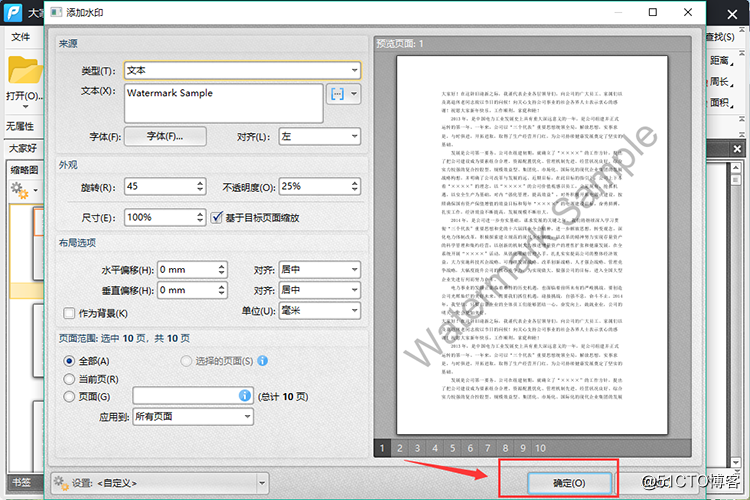
三:PDF编辑器合并PDF文件
1:在软件顶部找到【文档】,点击文档在下面可以找到【插入页面】,将鼠标移动到插入页面的位置,在右侧找到插入页面。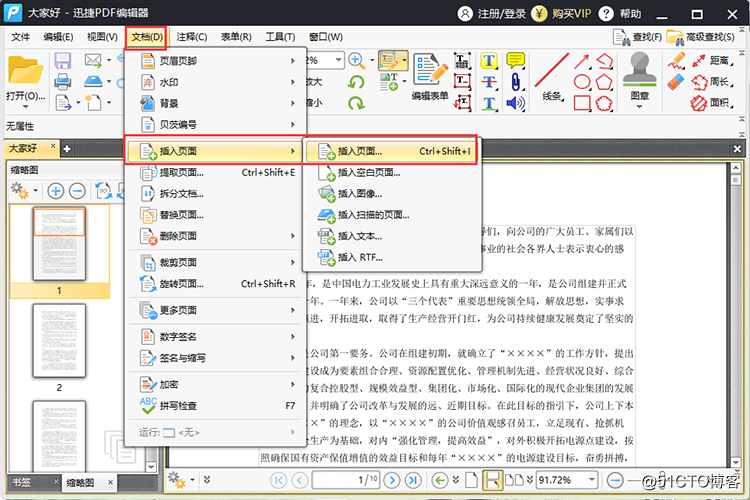
2:点击插入页面在软件中出现一个弹窗,在弹窗中可以设置文件的【来源】,可以从电脑文件夹中选择文件,也可以从打开的文档中选择文件。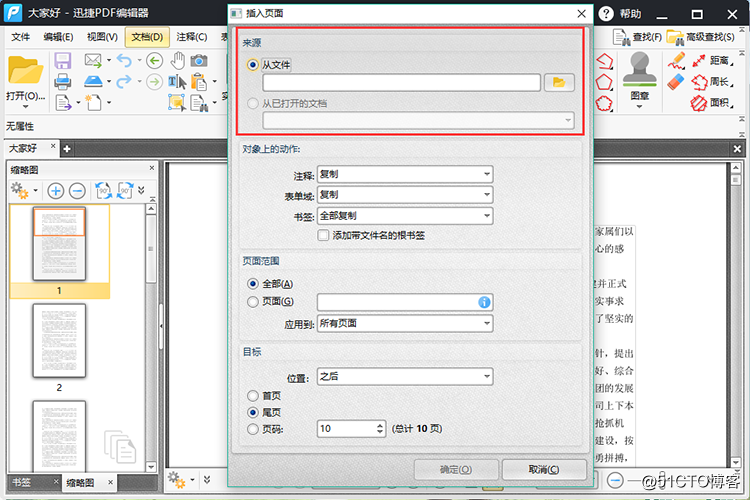
3:下面是【对象上的动作】,在对象上的动作中可以设置注释的“复制与展平”、“表单域的复制与展平”以及书“签的全部复制与复制相关”。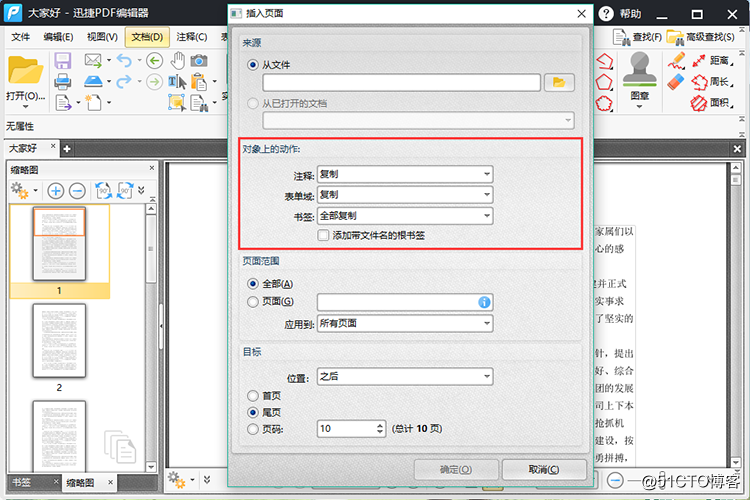
4:再下面是【页面范围】,页面范围中可以设置插入的页面,可以选择“全部页面”,也可以“自定义页面范围”。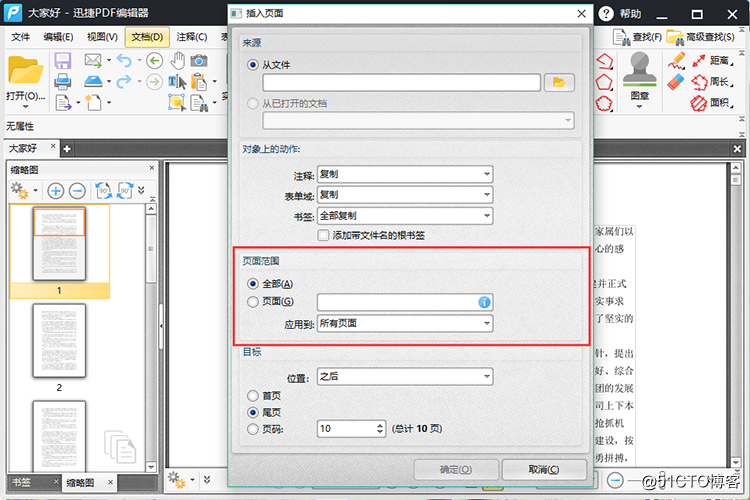
5:最下面是【目标】,目标位置可以设置插入页面的位置,可以设置为首页、尾页的之前或者之后,也可以自定义页码位置。设置完成后,点击确定,需要插入的文档就会插入完成了。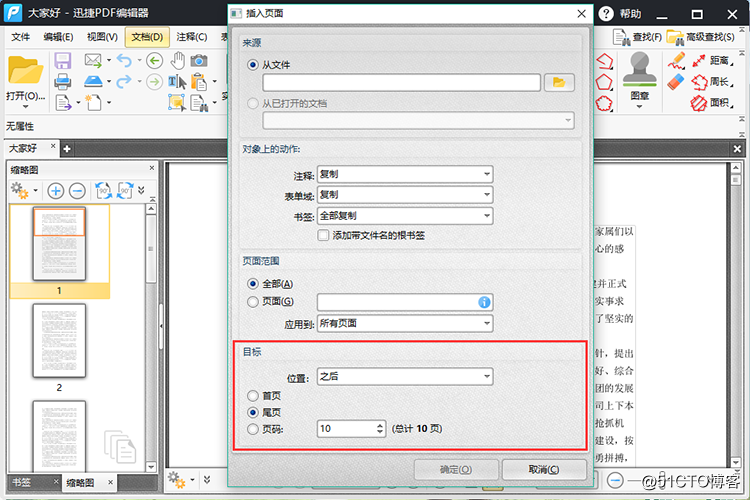
以上就是为大家分享的PDF编辑的方法,你是不是觉得比较简单呢?迅捷PDF编辑器还有很多功能等着你来使用哦。
PDF编辑器http://bianji.xjpdf.com/
如何编辑PDF文件,PDF编辑器的使用方法
猜你喜欢
转载自blog.51cto.com/13954350/2415872
今日推荐
周排行